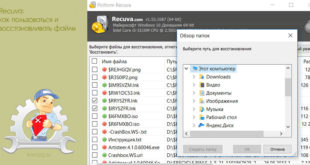Многие пользователи сталкиваются с ошибкой «Запуск Windows 11 на этом компьютере невозможен» или «This PC can’t run Windows 11». Эта ошибка может появляться при попытке установки Windows 11 или проверке совместимости компьютера с Windows 11 в программе PC Health Check.
Появление данной ошибки связано с тем, что компьютер не подходит по минимальным системным требованиям операционной системы Windows 11, которые выдвигает компания Майкрософт. К счастью, во многих случаях эту проблему можно исправить и все-таки установить Windows 11.
Содержание
- This PC can’t run Windows 11
- Почему запуск Windows 11 невозможен
- Совместимость процессора / CPU Compatibility
- Метод загрузки системы / Boot Method
- Безопасная загрузка / Secure Boot
- Тип раздела диска / Disk Partition Type
- Версия TPM / TPM Version
- DirectX + WDDM2
This PC can’t run Windows 11
Если вы получаете сообщение «Запуск Windows 11 на этом компьютере невозможен» или «This PC can’t run Windows 11», то первое, что нужно сделать, это определить точную причину появления данной ошибки. Потому что ошибка может появляться при любом несоответствии системным требованиям Windows 11.


Например, на компьютере может быть установлен не поддерживаемый процессор, отсутствует модуль TPM, отключена безопасная загрузка и т. д.
Почему запуск Windows 11 невозможен
Для того чтобы быстро определить, почему компьютер не соответствует системным требованиям, можно использовать программу WhyNotWin11.
WhyNotWin11 – это бесплатная программа для проверки компьютера на соответствие системным требованиям. В отличие от PC Health Check, программа WhyNotWin11 выдает подробную информацию по всем комплектующим компьютера, указывая какие из них подходят под системные требования Windows 11, а какие нет.
- WhyNotWin11 на GitHub
- Скачать последнюю версию
После запуска программы WhyNotWin11 появляется список системных требований Windows 11 и характеристик компьютера, которые им соответствуют. Полностью совместимые характеристики подсвечиваются зеленым, частично совместимые – желтым, полностью не совместимые – красным. Это позволяет быстро определить, почему запуск Windows 11 на этом компьютере невозможен, и что можно сделать для решения этой проблемы.
Например, на скриншоте внизу проблема в способе загрузке, процессоре, таблице разделов и безопасной загрузке. Все проблемы, на которые указывает программа WhyNotWin11, нужно исправить. После этого ошибка «This PC can’t run Windows 11» должна исчезнуть.

Ниже мы рассмотрим основные причины несовместимости с Windows 11, с которыми сталкиваются большинство пользователей.
Совместимость процессора / CPU Compatibility
Windows 11 требует, чтобы компьютер комплектовался процессором из этого списка. Пока не известно, является ли это требование жестким или работа Windows 11 будет возможна и с другими процессорами. Также неизвестно, является ли этот список окончательным или будет расширяться.
Метод загрузки системы / Boot Method
Windows 11 требует, чтобы компьютер использовал UEFI. Большинство современных компьютеров уже давно оснащаются UEFI вместо классического BIOS. Поэтому если ваш компьютер не проходит по этому пункту, то скорее всего проблема в том, что у вас включен режим эмуляции BIOS. Данная функция доступна в настройках UEFI и называется «CSM (Launch Compatibility Support Module)».

После отключения CSM проблема должна решиться.
Безопасная загрузка / Secure Boot
Windows 11 требует, чтобы компьютер использовал безопасную загрузку (Secure Boot). Для получения информации о методе загрузки системы и безопасной загрузке на вашем компьютере нужно выполнить команду «msinfo32».

В большинстве случаев Secure Boot присутствует на современных компьютерах и ее можно включить в UEFI.

Нужно отметить, что для работы Secure Boot компьютер должен загружаться в режиме UEFI и использовать таблицу разделов GPT.
Тип раздела диска / Disk Partition Type
Для загрузки в режиме UEFI и работы Secure Boot диск компьютера должен был размечен с помощью таблицы разделов GPT. Если ваш компьютер не проходит по этому пункту, то вам нужно сконвертировать диск из MBR в GPT.

Если конвертация таблицы разделов невозможна, то для установки Windows 11 понадобится повторная разбивка дика (с удалением данных) или покупка нового накопителя.
Версия TPM / TPM Version
Windows 11 требует, чтобы компьютер оснащался модулем TPM 2.0. Для получения информации о TPM на вашем компьютере нужно выполнить команду «tpm.msc».

Если у вас процессор Intel 8-го поколения или процессор AMD Ryzen 1-поколения (или новее), то ваша материнская плата должна поддерживать программную эмуляцию TPM 2.0. Эта функция называется Intel PTT или AMD fTPM и ее можно включить в настройках UEFI.

Для более старых компьютеров данную проблему можно решить установкой дискретного TPM модуля, если он поддерживается материнской платой.
DirectX + WDDM2
Windows 11 требует, чтобы видеокарта поддерживала DirectX, а драйвер видеокарты использовал WDDM 2.0. DirectX 12 поддерживается видеокартами NVIDIA начиная с серии GeForce GTX 600, а видеокартами AMD – c Radeon HD 8000. Для того чтобы проверить поддержку DirectX 12 можно использовать программу GPU-Z.

Для того чтобы узнать версию WDDM, которая поддерживается драйвером, нужно выполнить команду «dxdiag» и перейти на вкладку «Монитор».

Если поддержки DirectX и WDDM 2.0 нет, то решить эту проблему можно только покупкой новой видеокарты.
Также нужно отметить, что уже существуют способы обхода некоторых ограничений Windows 11. Например, можно обойти проверку TPM и Secure Boot.